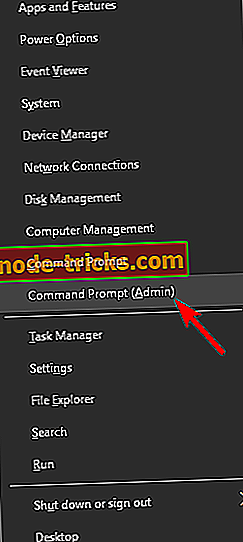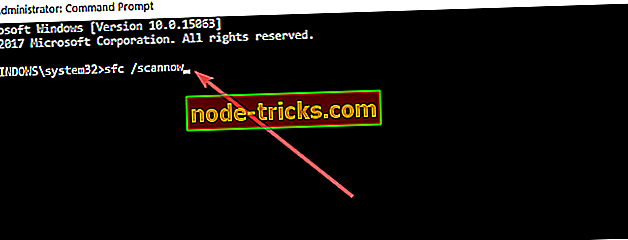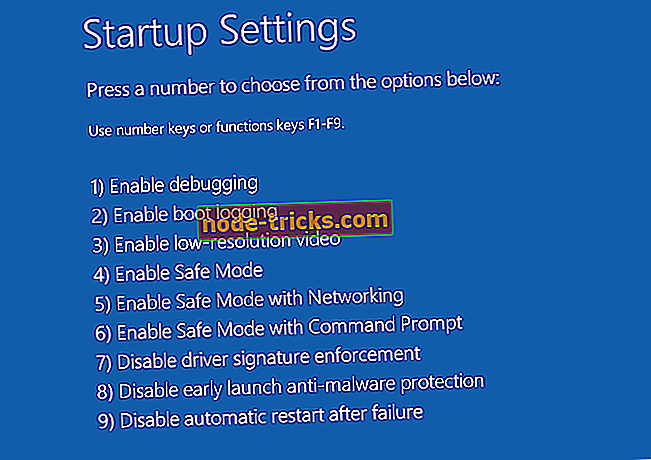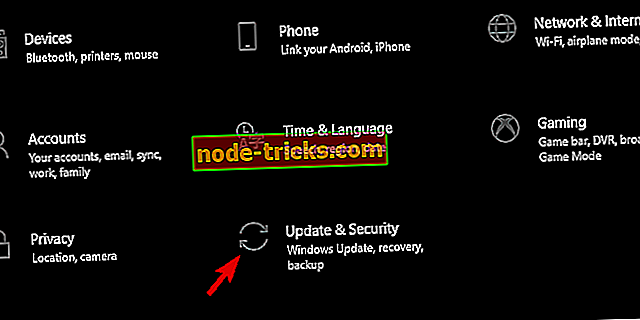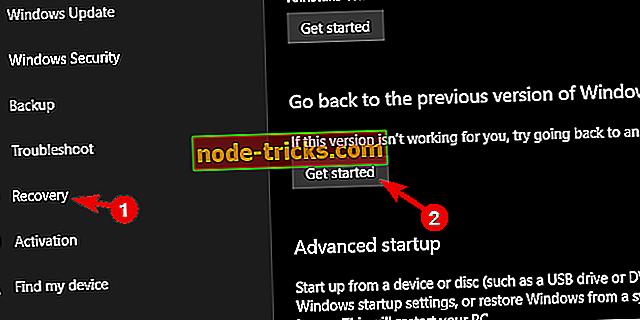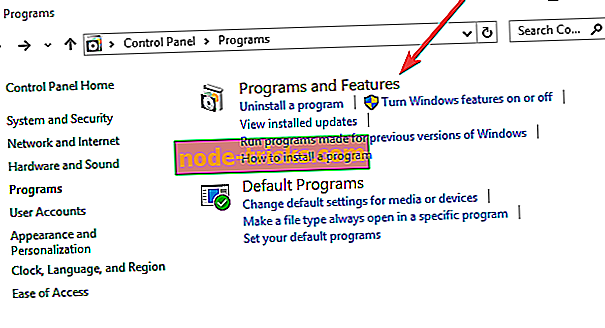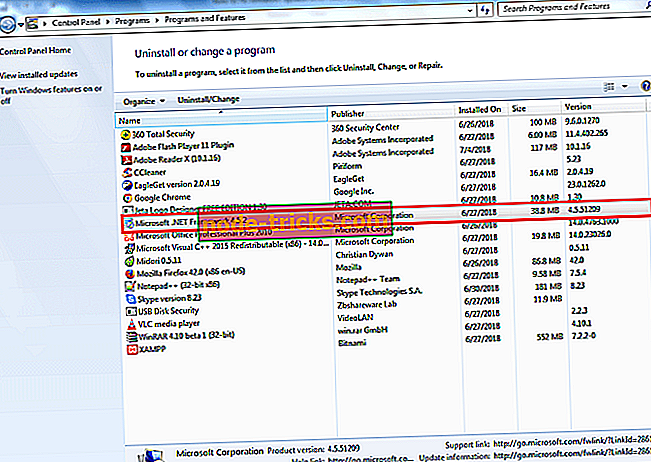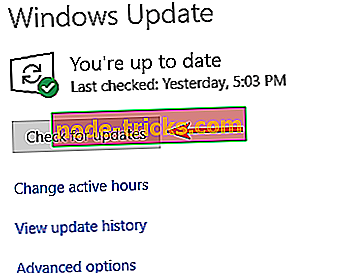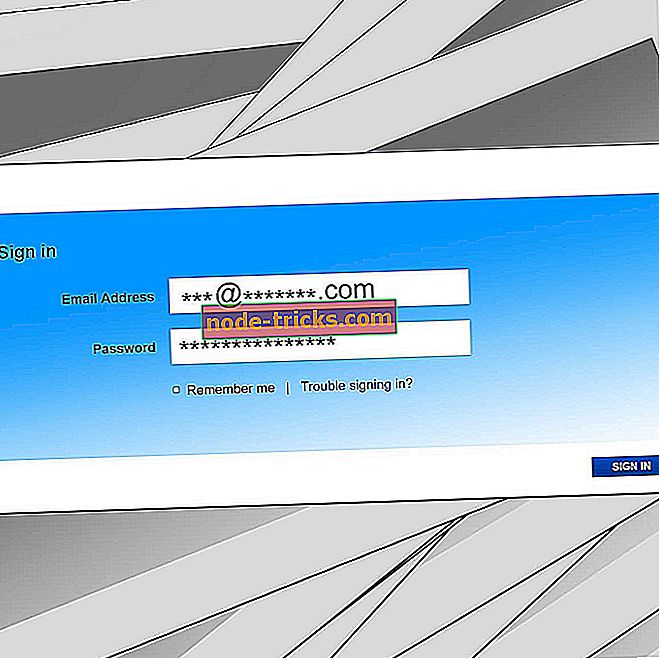Kako popraviti šifru pogreške za Windows Update 66a
Jeste li pitate kako to škripac Windows ažurirati greška 66a ? Ne brini! Tim za izvješća sustava Windows naveo je radna rješenja za vas.
Korisnici Windowsa koji imaju šifru pogreške Windows Update 66a prijavili su padove računala, spore procese na računalu i prikazao se Windows Update kod pogreške 66A .NET Framework. Ova poruka o pogrešci pojavljuje se tijekom nekoliko instanci, kao što je tijekom Windows shutdown / startup ili dok je .NET framework pokrenut.
Međutim, razlozi za tu pogrešku uključuju:
- Malware ili virusna infekcija
- Windows Registry korupcije
- Oštećena ili nepotpuna instalacija .NET Framework softvera.
U međuvremenu smo sastavili primjenjiva rješenja za popravak šifre pogreške za ažuriranje sustava Windows 66a. U nastavku možete isprobati neka od ponuđenih rješenja kako biste riješili problem.
Kako mogu popraviti kod pogreške za ažuriranje u sustavu Windows 66a?
- Skenirajte računalo za zlonamjerni softver
- Pokrenite SFC skeniranje
- Koristite CCleaner
- Pokrenite vraćanje sustava u sigurnom načinu rada
- Vratite promjene ažuriranja sustava Windows
- Ponovno instalirajte .NET Framework
- Ponovo pokrenite ažuriranje sustava Windows
- Izvršite čistu pokretanje
1. rješenje: skenirajte računalo za zlonamjerni softver
Neki korisnici sustava Windows ignoriraju poruku upozorenja i kliknu na dostupne veze u pošti koja sadrži zlonamjerni softver. U međuvremenu, idealan korak nakon toga je da se ukloni zlonamjerni softver s Windows računala pomoću MalwarebytesAdwCleaner . Ovaj program je besplatan program koji će skenirati i ukloniti PUP-ove s vašeg računala. Evo kako preuzeti, instalirati i koristiti MalwarebytesAdwCleaner na računalu sa sustavom Windows:
- Preuzmite MalwarebytesAdwCleaner na službenim stranicama.
- Dvaput kliknite na datoteku za preuzimanje i slijedite upute za dovršetak instalacije.
- Nakon instalacije, desnom tipkom miša kliknite ikonu MalwarebytesAdwCleaner, a zatim odaberite "Pokreni kao administrator" da biste otvorili program.
- Na zaslonu MalwarebytesAdwCleaner kliknite gumb "Skeniraj" kako biste započeli s radom skeniranja.
- Nakon dovršenog skeniranja, kliknite na gumb “Očisti”.
- Sada kliknite “OK” kada se od vas zatraži da ponovno pokrenete računalo kako biste završili čišćenje.
Alternativno, možete pokrenuti potpuno skeniranje sustava na računalu sa sustavom Windows pomoću snažnih antivirusnih programa kao što su Bitdefender (World's Nr.1), Bullguard, Avast i AVG za uklanjanje virusa i zlonamjernih programa.
- TAKOĐER : PROČITAJ : Potpuna ispravka: "Ovo ažuriranje nije primjenjivo na vaše računalo"
2. rješenje: Pokrenite SFC skeniranje
System File Checker provjerava oštećene ili nestale sistemske datoteke i popravlja ih. Evo kako izvršiti SFC skeniranje na računalu sa sustavom Windows 10:
- Idite na Start> upišite cmd> desnom tipkom miša kliknite Command Prompt> odaberite Run as Administrator.
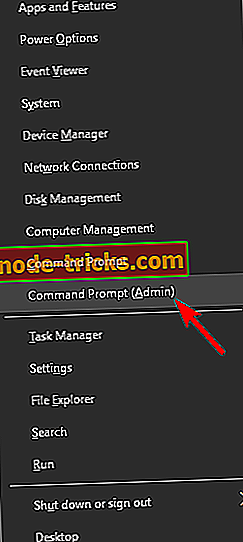
- Sada upišite sfc / scannow naredbu.
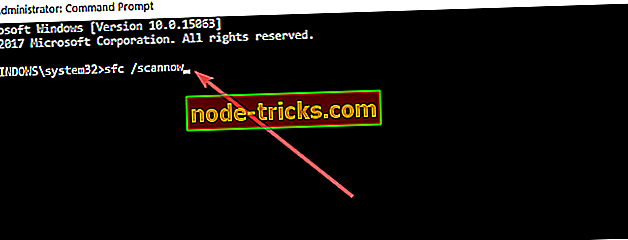
- Pričekajte da se postupak skeniranja dovrši, a zatim ponovo pokrenite računalo. Sve oštećene datoteke bit će zamijenjene pri ponovnom pokretanju.
Osim toga, također možete koristiti namjenski alat, kao što su Ashampoo Win Optimizer i IOLO System Mechanic za provjeru oštećenja sistemskih datoteka. Međutim, ako se poruka o pogrešci i dalje pojavljuje, možete prijeći na sljedeću metodu.
3. rješenje: Koristite CCleaner
Softver ostaci, nestale DLL-ove, i nevažeće Windows registarske ključeve također može uzrokovati problem s ažuriranjem Windows koda pogreške 66a. U međuvremenu, možete koristiti CCleaner popraviti vaš Windows Registry i čine ga bez grešaka.
Evo kako preuzeti, instalirati i koristiti CCleaner:
- Preuzmite besplatnu inačicu CCleaner ili preuzmite CCleaner Pro verziju.
- Instalirajte i slijedite upute za dovršetak instalacije.
- Nakon instalacije pokrenite CCleaner, a zatim kliknite opciju "Analyze".
- Nakon što je CCleaner završio skeniranje, kliknite na “Run Cleaner”. Slijedite upute kako biste omogućili CCleaner popravak registra sustava Windows.
Također možete koristiti i druga sredstva za čišćenje registra trećih strana. Za više informacija o najboljim čistačima registra, pogledajte naš popis. U međuvremenu, ako još uvijek dobivate Windows error code 66a, možete preći na sljedeću metodu.
4. rješenje: pokrenite vraćanje sustava u sigurnom načinu rada
Siguran način rada pokreće vaše računalo u dijagnostičkom modu, a pokreću se samo osnovne datoteke i upravljački programi. Stoga možete obnoviti sustav kako biste vratili sustav na točku prije nego što dobijete poruku o pogrešci.
Evo kako to učiniti:
- Isključite računalo i ponovno ga uključite.
- Idite na opciju "Run in Safe Mode" i pritisnite "Enter".
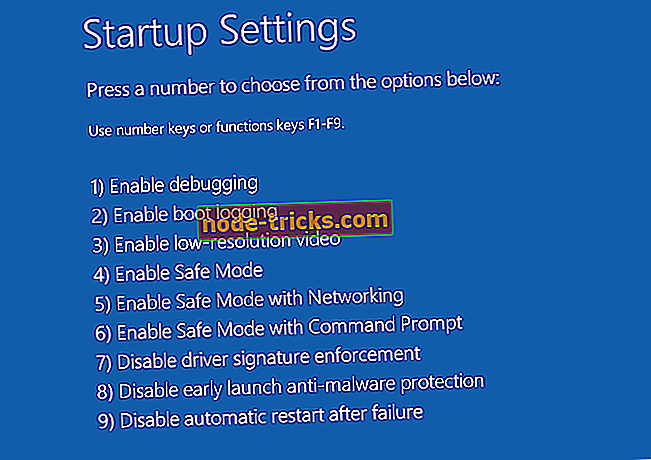
- Idite na Start> Upišite “system restore” i pritisnite “Enter”.
- Slijedite upute za povratak na određenu točku vraćanja.
- Pričekajte da se postupak dovrši, a zatim ponovno pokrenite.
Napomena : vraćanje sustava ne utječe na vaše datoteke, dokumente i osobne podatke. Međutim, provjerite jeste li odabrali točku vraćanja prije nego što ste iskusili šifru pogreške za Windows Update 66a. No, ako niste stvorili točku vraćanja, možete preći na sljedeće rješenje za poništavanje ažuriranja sustava Windows.
5. rješenje: Vratite promjene ažuriranja sustava Windows
Evo kako to učiniti:
- Otvorite aplikaciju Postavke. To možete učiniti brzo pomoću prečaca za Windows + +.
- Kada se otvori aplikacija Postavke, idite na odjeljak Ažuriraj i sigurnost.
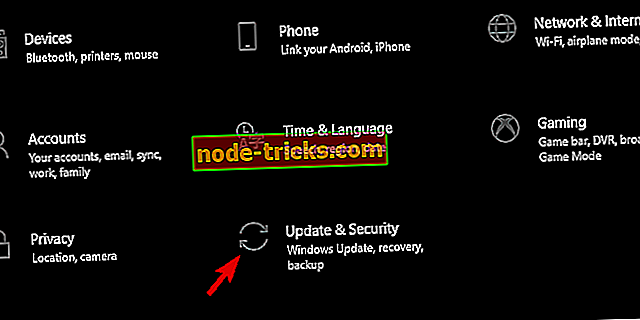
- Odaberite oporavak s lijeve strane.
- Pod opcijom "Natrag na prethodnu verziju sustava Windows 10" kliknite Početak.
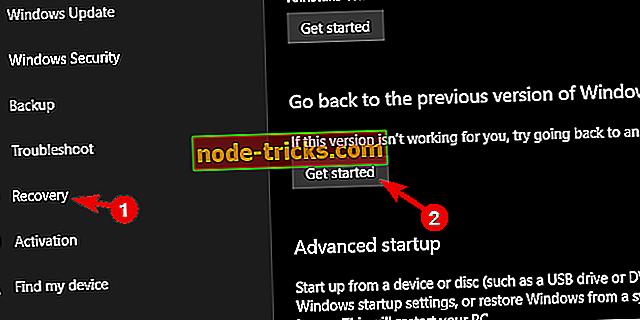
- Držite datoteke i pokrenite postupak resetiranja.
Nakon deinstaliranja nedavnih ažuriranja provjerite je li problem i dalje prisutan.
6. rješenje: Ponovno instalirajte .NET Framework
Ponovna instalacija .NET Frameworka također može popraviti problem s kodom pogreške za ažuriranje sustava Windows Update 66a. Međutim, da biste ponovno instalirali .NET Framework, morate ga deinstalirati iz programa i značajki, a zatim ga naknadno instalirati. Evo kako to učiniti:
- Kliknite gumb Start, a zatim Upravljačka ploča.
- Kliknite Programi i značajke ili Deinstaliraj program u kategoriji Programi.
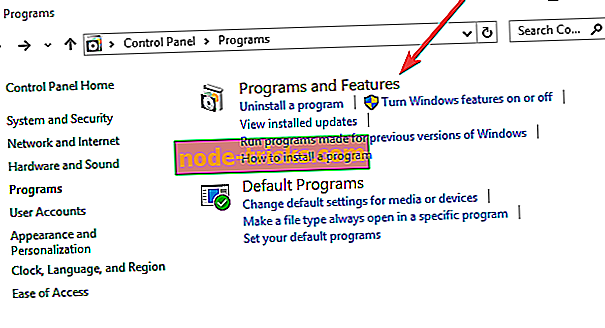
- Na popisu instaliranih programa pretražite okvir .NET.
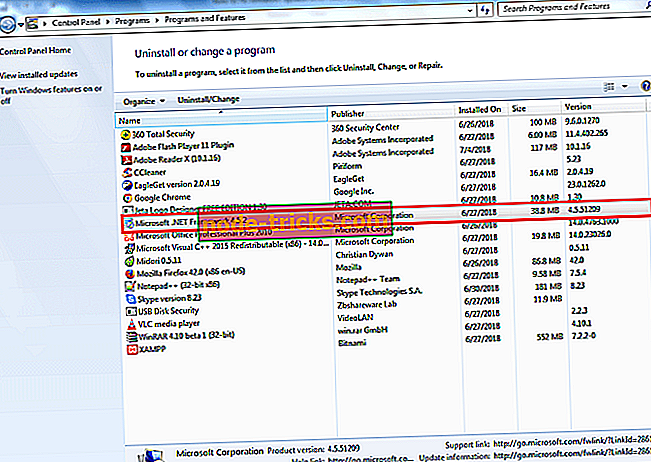
- Kliknite gumb Deinstaliraj koji se pojavljuje na vrhu popisa programa i slijedite upute za deinstaliranje .NET okvira.
- Nakon toga ponovno pokrenite računalo.
- Sada, preuzmite .NET okvir na službenim stranicama
- Dvaput kliknite na izvršnu datoteku i slijedite upute za instalaciju .NET okvira.
Osim toga, možete razmotriti preuzimanje nekoliko verzija .NET okvira, pogotovo nedavno.
7. rješenje: Ponovno pokrenite Windows ažuriranje
Nepotpuno ažuriranje sustava Windows također može dovesti do problema s kodom pogreške za ažuriranje sustava Windows Update 66a. Također, postoje slučajevi u kojima je proces Windows Update zaustavljen ili poremećen pozadinskim procesom.
Stoga preporučujemo da ponovno pokrenete ažuriranje sustava Windows; Također, trebali biste provjeriti je li postupak ažuriranja dovršen. To bi trebalo popraviti Windows Update kod pogreške 66a problem.
Da biste pokrenuli ažuriranje sustava Windows, slijedite ove korake:
- Idite na Start> upišite “update” u okvir za pretraživanje, a zatim kliknite “Windows Update” da nastavite.
- U prozoru Windows Update potražite ažuriranja i instalirajte dostupna ažuriranja.
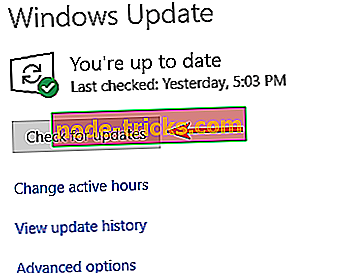
- Nakon dovršetka ažuriranja ponovno pokrenite računalo sa sustavom Windows.
8. rješenje: Izvedite čisto pokretanje
Softverski konflikti aplikacija ovisnih o .NET framework-u također mogu uzrokovati kod Windows Update 66a. Te aplikacije mogu raditi u pozadini svaki put kada pokrenete sustav Windows. Ipak, čisto pokretanje računala pokreće vaše računalo bez ikakvih konflikata u softveru.
Stoga morate biti prijavljeni kao administrator prije nego što nastavite s ovim koracima:
- Idite u okvir za pretraživanje, a zatim upišite "msconfig"
- Odaberite Konfiguracija sustava da biste otvorili dijaloški okvir kao u nastavku:
- Na kartici Pronađi usluge, a zatim odaberite Sakrij sve Microsoftove usluge
- Kliknite Onemogući sve
- Idite na karticu Startup
- Kliknite Otvori upravitelja zadataka
- Zatvorite Upravitelj zadataka, a zatim kliknite U redu
- Konačno, ponovno pokrenite računalo
Nadam se da ste u mogućnosti to škripac Windows Update kod pogreške 66a problem pomoću bilo koje od gore navedenih rješenja? Javite nam ako imate pitanja. Slobodno komentirajte ispod.